iPhoneユーザガイド
- ようこそ
-
- 対応しているモデル
- iPhone 13 mini
- iPhone 13
- iPhone 13 Pro
- iPhone 13 Pro Max
- iPhone 12 mini
- iPhone 12
- iPhone 12 Pro
- iPhone 12 Pro Max
- iPhone 11
- iPhone 11 Pro
- iPhone 11 Pro Max
- iPhone XR
- iPhone XS
- iPhone XS Max
- iPhone X
- iPhone SE(第3世代)
- iPhone SE(第2世代)
- iPhone SE(第1世代)
- iPhone 8
- iPhone 8 Plus
- iPhone 7
- iPhone 7 Plus
- iPhone 6s
- iPhone 6s Plus
- iOS 15の新機能
-
- 計算機
- コンパス
-
- 写真を表示する
- ビデオやスライドショーを再生する
- 写真やビデオを削除する/非表示にする
- 写真やビデオを編集する
- ビデオの長さをトリミングする/スローモーションを調整する
- シネマティックモードのビデオを編集する
- Live Photosを編集する
- ポートレートモードの写真を編集する
- 写真アルバムを作成する
- アルバムを編集する/整理する
- アルバムの写真をフィルタリングする/並べ替える
- 「写真」で検索する
- 写真やビデオを共有する
- 共有されている写真やビデオを表示する
- テキスト認識表示と「画像を調べる」を使用して写真を操作する
- メモリーを視聴する
- メモリーをパーソナライズする
- 「写真」で人を検出する
- 特定の人または場所の表示を減らす
- 写真を撮影地ごとにブラウズする
- iCloud写真を使用する
- iCloud共有アルバムで写真を共有する
- 写真やビデオを読み込む
- 写真をプリントする
- ショートカット
- 株価
- ヒント
- 著作権
iPhone上でApp内の情報へのアクセスを制御する
他社製のAppから連絡先、写真、カレンダーなどのApp内の情報にアクセスできるかどうかを制御します。
App内の情報へのアクセス権を確認または変更する
あるAppから別のApp内の情報を初めて使用するときは、説明付きのリクエストがあなたに送信されます。例えば、メッセージングAppが同じAppを使用している友達を見つけるために、あなたの連絡先へのアクセスを要求する場合があります。アクセス権を付与または拒否したあと、アクセス権をあとで変更できます。
「設定」
 >「プライバシー」と選択します。
>「プライバシー」と選択します。カレンダー、リマインダー、モーションとフィットネスなど、情報カテゴリをタップします。
リストには、アクセスを要求したAppが表示されます。リスト上でAppのアクセスをオンまたはオフにできます。
Appに付与したアクセス権限の使用状況を確認する
「設定」![]() >「プライバシー」と選択してから、「Appプライバシーレポート」をタップします(iOS 15.2以降)。
>「プライバシー」と選択してから、「Appプライバシーレポート」をタップします(iOS 15.2以降)。
Appプライバシーレポートには、Appに付与したアクセス権限の使用状況と、Appのネットワークアクティビティが表示されます。
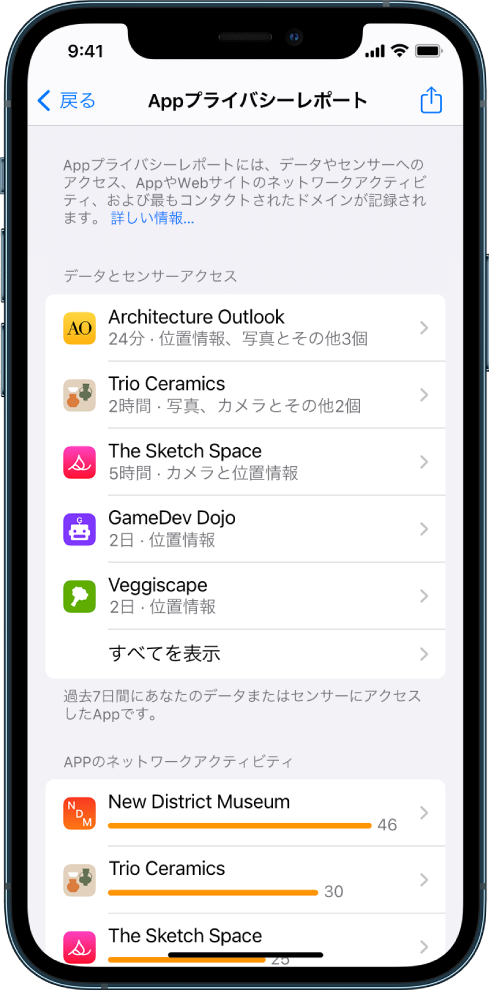
レポートをオフにしてデータを削除するには、「設定」![]() >「プライバシー」>「Appプライバシーレポート」と選択してから、「Appプライバシーレポートをオフにする」をタップします。この「設定」画面に戻れば、レポートを再度オンにできます。
>「プライバシー」>「Appプライバシーレポート」と選択してから、「Appプライバシーレポートをオフにする」をタップします。この「設定」画面に戻れば、レポートを再度オンにできます。
関連項目Appleサポートの記事: Appプライバシーレポートについて
Appleサポートの記事: プライバシーと位置情報サービスについて
フィードバックありがとうございます。